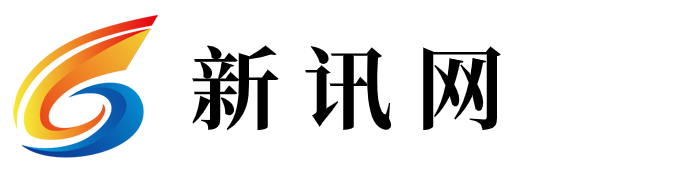Windows版ChatGPT来了!直接用上最强o1,快捷键即可召唤
相信很多大家对Windows版ChatGPT来了!直接用上最强o1,快捷键即可召唤还不知道吧,今天菲菲就带你们一起去了解一下~.~!
【新智元导读】终于,Windows用户也可以用上ChatGPT了。就在刚刚,OpenAI推出了适用Windows系统的ChatGPT应用。不过,目前仅供ChatGPT Plus、Team、Enterprise和Edu用户使用。
等了许久,Windows版ChatGPT终于上线了!
而且,还是直通最强o1-preview模型的那种。
今年6月,OpenAI官宣了Mac版ChatGPT,让众多Windows用户馋红了眼。如今,这四个月的等待,终于来了。
小编迫不及待地找到微软应用商店,立即装上了ChatGPT。
目前,Windows版ChatGPT仅针对Plus、企业、团队和教育用户开放。
而且,这还只是一个早期版本,今年晚些时候,为所有用户提供完整体验版。
有了这个APP,你可以在电脑上做更多事情:
即时答案:使用 [Alt + 空格] 快捷键快速访问ChatGPT
保持高效:通过辅助窗口轻松访问ChatGPT
上传文件和照片:总结和分析多个文档
获得专业意见:头脑风暴营销文案或商业计划
创意灵感:获取生日礼物创意或使用DALL·E创建个性化贺卡
这意味着,以后无需多次切换浏览器,就能让工作和ChatGPT无缝集成了。
现在,Windows用户能使用的功能是,包含GPT-4o、OpenAI o1-preview的所有模型,使用模型创建图表、输出文本,以及通过内置的DALL-E3生成图像。
但APP并不支持高级语音模型,GPT Store也无法使用。
Windows版ChatGPT初体验
首先,Windows版的ChatGPT打开之后是这个样子的。
和网页版类似,左边是常用的GPTs和聊天记录,右边是对话框。
只不过,APP的对话框在屏幕下方,而网页版在画面中间。
此外,相比网页版来说,APP里列举的prompt样例也更加详细。
与Mac版类似,通过Alt+空格呼出ChatGPT之后,就能上传文件、照片/截图,进行聊天问答。
而且,写代码遇到问题时,呼出ChatGPT界面,让它为自己重构代码。
ChatGPT完成后,可以直接复制到代码编辑软件中。
另外,Windows版ChatGPT在使用时还可以最小化。
ChatGPT canvas更新
今天,OpenAI还更新了此前发布的canvas。
可以直接通过「Show Change」查看自己更改代码,和原始代码的更改之处。
这样一来,能够帮助开发者很容易发现,代码更改的内容。
参考资料:
https://x.com/OpenAI/status/1846957067204166113
以上就是关于【Windows版ChatGPT来了!直接用上最强o1,快捷键即可召唤】的相关内容,希望对大家有帮助!